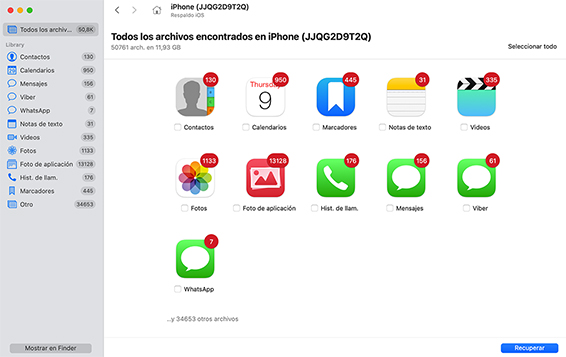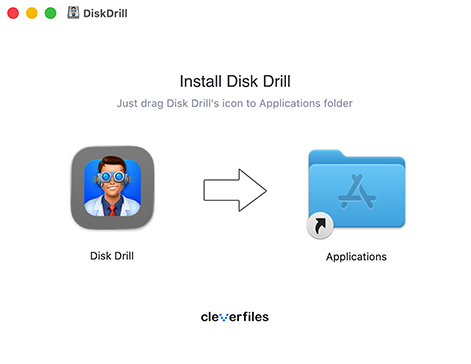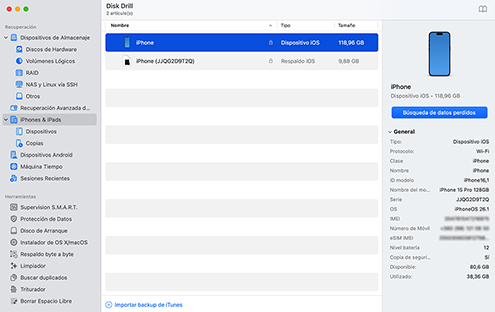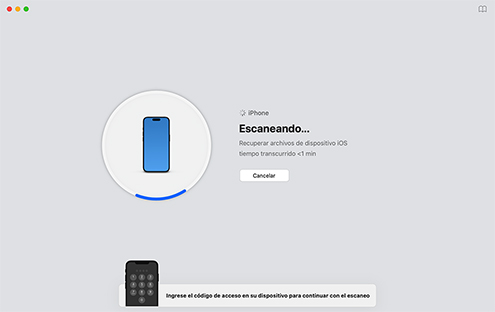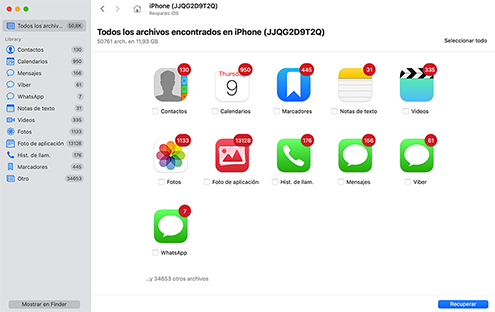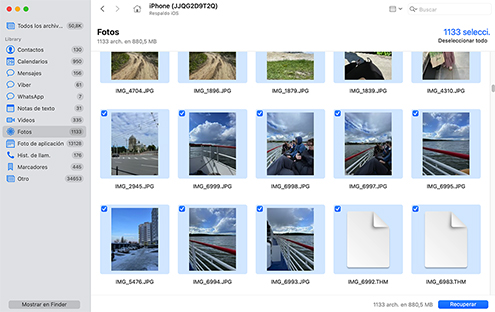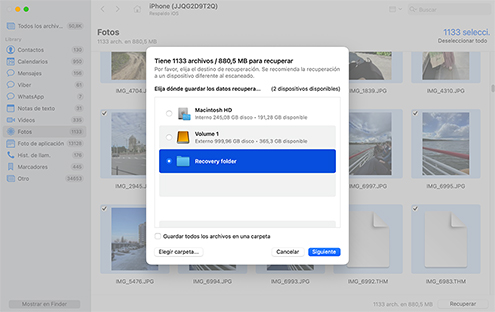DESCARGAS TOTALES
Siempre puedes comenzar con soluciones simples, como revisar la carpeta de eliminados recientemente o revisar las copias de seguridad existentes. Sin embargo, si sabes con certeza que tus archivos se han perdido, lo mejor es recurrir a un software de recuperación de datos como Disk Drill y seguir estos sencillos pasos:
- Descarga e instala Disk Drill en tu Mac.
- Conecta tu iPhone a tu Mac y confía en la conexión.
- Inicia Disk Drill, selecciona tu iPhone y comienza el escaneo.
- Elige los archivos que deseas recuperar.
- Recupera los archivos seleccionados en una ubicación segura en tu Mac o en una unidad externa.